wps表格实现一字一格的教程
时间:2023-12-08 09:12:16作者:极光下载站人气:221
wps软件是许多用户在日常办公中经常使用的一款办公软件,为用户带来了许多的便利和好处,让用户实现了下载一款软件完成多种文件编辑工作的想法,所以wps软件的出现,有效提升了用户的办事效率,因此wps软件吸引了许多用户的注意,当用户选择用来编辑表格文件时,会发现其中的功能是很强大的,用户可以根据需求来批量录入表格或是计算表格数据等,最近小编看到有用户想要单元格中输入的文字内容设置成一字一格的效果,却不知道怎么来操作实现,其实这个问题是很好解决的,用户直接简单的利用mid函数和column函数来解决即可,那么接下来就让小编来向大家分享一下wps表格实现一字一格的方法教程吧,希望用户能够从中获取到有用的经验。
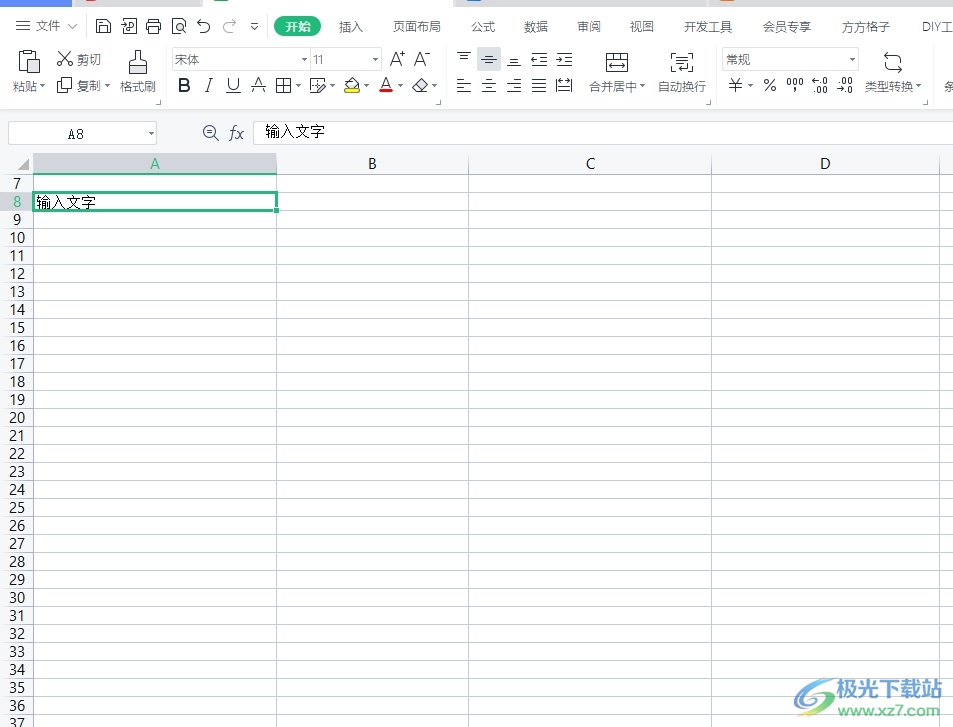
方法步骤
1.用户在电脑上打开wps软件,并来到表格文件的编辑页面上来进行设置
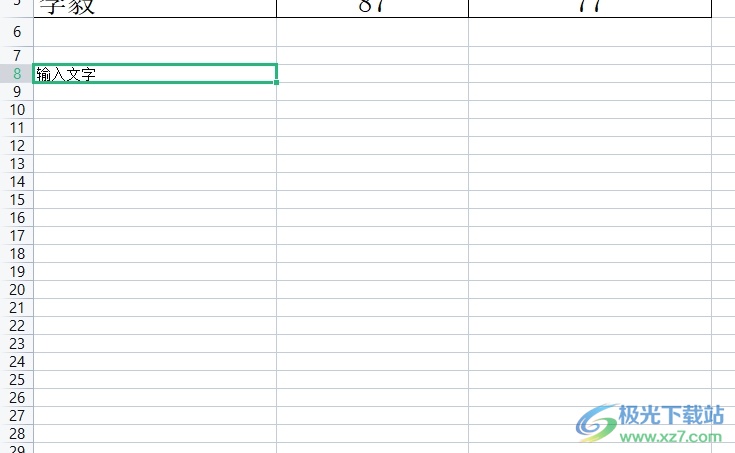
2.在空白单元格中用户输入=mid($a8,COLUMN(a1),1),其中的a8代表中需要操作的文字所在的位置,然后a1代表一个任意位置
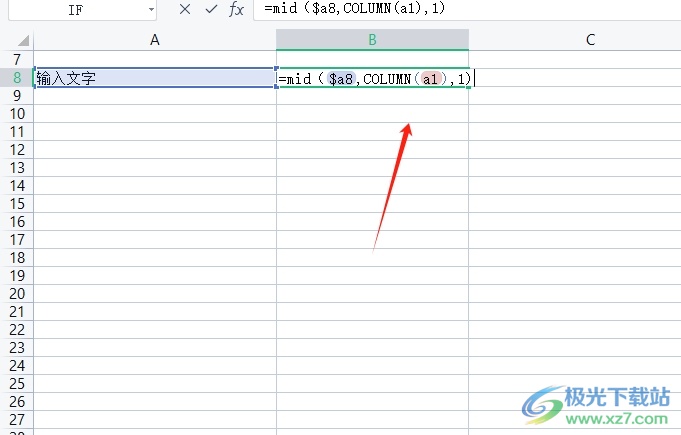
3.接着用户按下回车键,可以看到单元格中提取出来的一个文字,然后简单的按下鼠标向右填充剩下的单元格文字
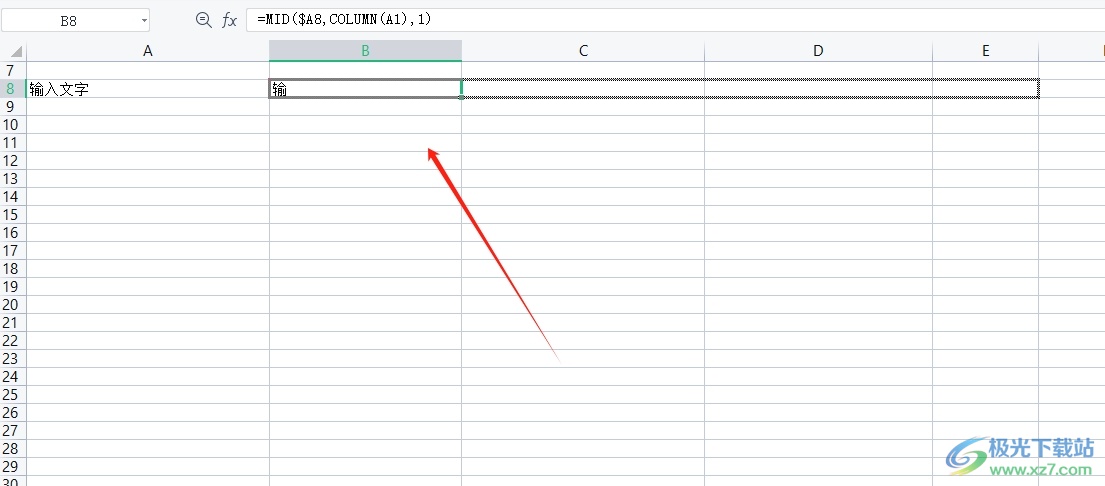
4.如图所示,用户可以在表格上可以看到一串文字成功转换成一字一格了
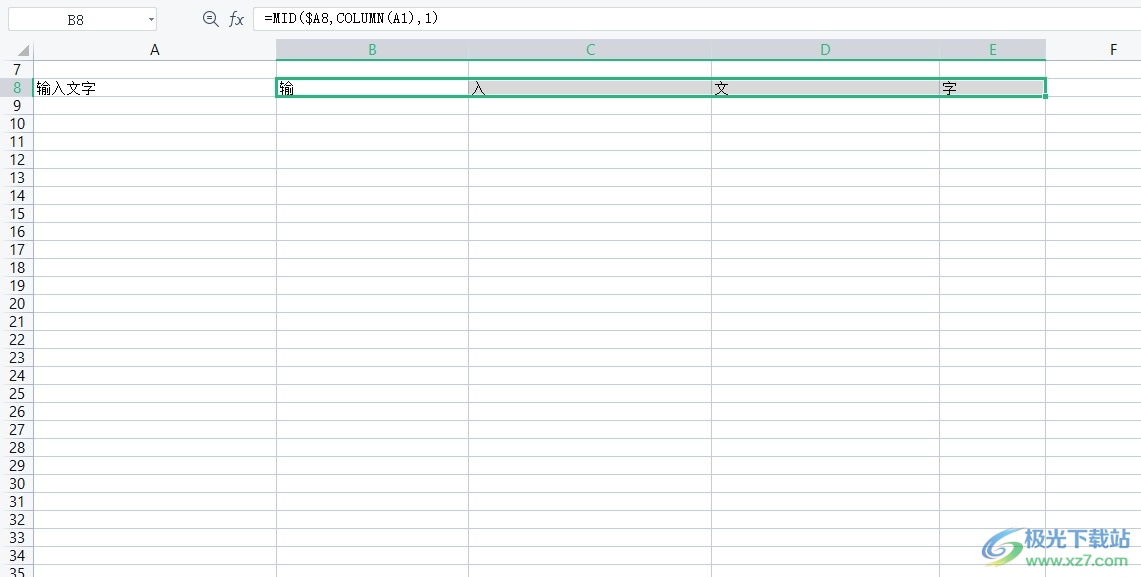
以上就是小编对用户提出问题整理出来的方法步骤,用户从中知道了大致的操作过程为简单的输入公式mid($a8,COLUMN(a1),1)后,再利用填充功能即可解决问题,方法简单易懂,因此感兴趣的用户可以跟着小编的教程操作试试看,一定可以解决好这个问题的。

大小:240.07 MB版本:v12.1.0.18608环境:WinAll, WinXP, Win7, Win10
- 进入下载
相关推荐
相关下载
热门阅览
- 1百度网盘分享密码暴力破解方法,怎么破解百度网盘加密链接
- 2keyshot6破解安装步骤-keyshot6破解安装教程
- 3apktool手机版使用教程-apktool使用方法
- 4mac版steam怎么设置中文 steam mac版设置中文教程
- 5抖音推荐怎么设置页面?抖音推荐界面重新设置教程
- 6电脑怎么开启VT 如何开启VT的详细教程!
- 7掌上英雄联盟怎么注销账号?掌上英雄联盟怎么退出登录
- 8rar文件怎么打开?如何打开rar格式文件
- 9掌上wegame怎么查别人战绩?掌上wegame怎么看别人英雄联盟战绩
- 10qq邮箱格式怎么写?qq邮箱格式是什么样的以及注册英文邮箱的方法
- 11怎么安装会声会影x7?会声会影x7安装教程
- 12Word文档中轻松实现两行对齐?word文档两行文字怎么对齐?
网友评论